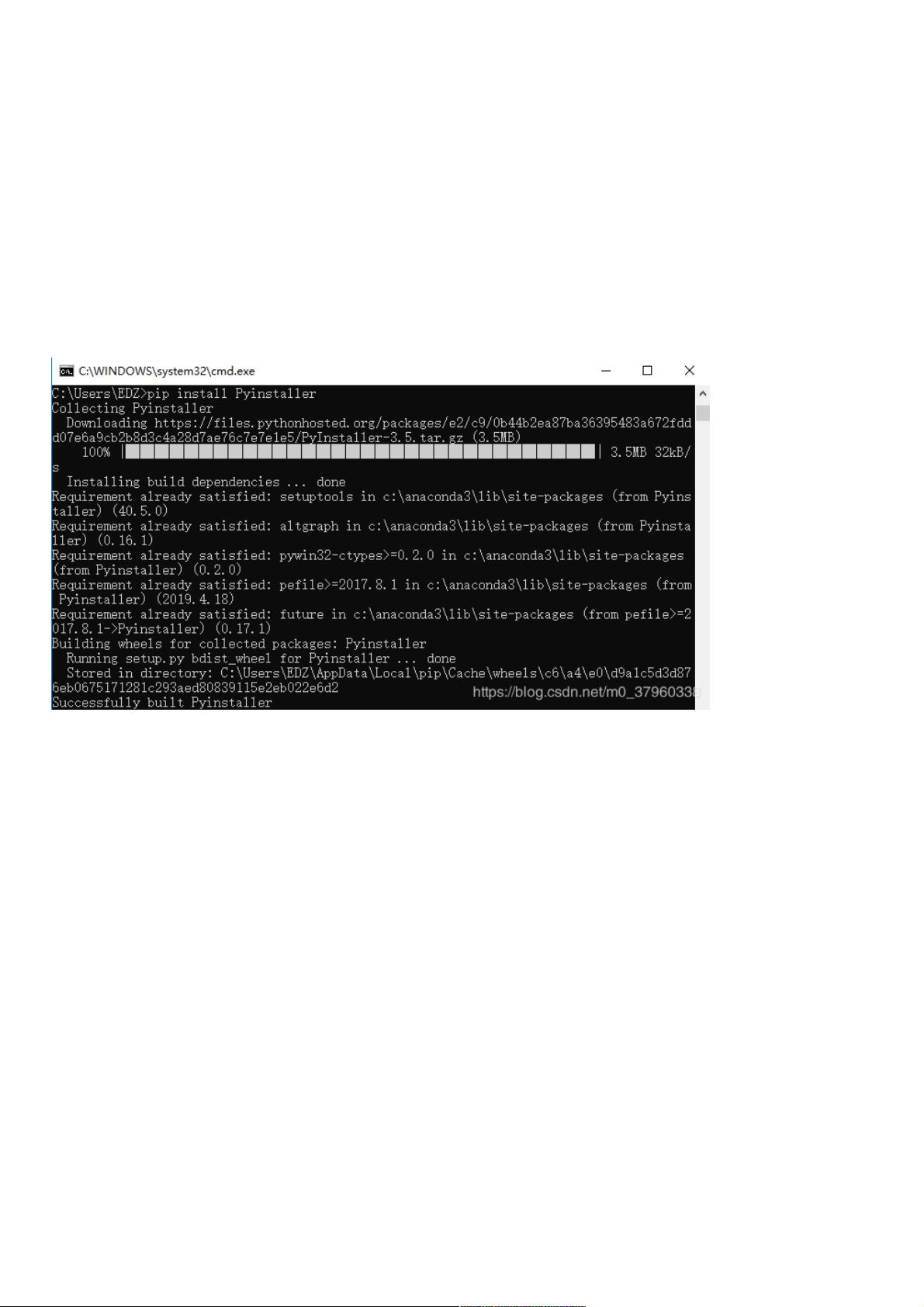PyInstaller打包Pygame程序为exe:步骤与注意事项
137 浏览量
更新于2024-08-29
收藏 334KB PDF 举报
本文介绍了如何使用PyInstaller工具将使用Pygame库编写的Python小游戏程序打包成Windows平台下的.exe可执行文件。PyInstaller是一个用于将Python应用程序转换为独立的可执行程序的工具,支持多种操作系统。
首先,确保你的开发环境是Python 3.6,并且在Windows 10系统上。如果你使用的是64位Python,打包生成的.exe文件只能在64位操作系统上运行。同时,避免在打包的文件夹和文件中使用中文名称,因为这可能会导致打包过程中出现问题。此外,对于使用Pygame打包的游戏,建议将内部字体更改为Arial,以避免字体兼容性问题。
PyInstaller的安装可以通过pip命令完成,直接输入`pip install Pyinstaller`。如果在Anaconda环境下,打包的exe文件可能包含过多的扩展,导致文件体积过大。为了解决这个问题,你可以创建一个虚拟环境,然后在这个环境中安装所需的模块,包括Pygame和PyInstaller。
虚拟环境的创建与激活步骤如下:
1. 使用`pipenv install`命令创建虚拟环境。
2. 进入虚拟环境:`pipenv shell`。
3. 安装Pygame:`pip install pygame`。
4. 安装PyInstaller:`pip install pyinstaller`。
接下来,将Pygame游戏程序的.py文件和自定义图标.ico文件放入PyInstaller目录下。PyInstaller常用参数包括:
- `-F`:生成单个可执行文件。
- `-D`:打包多个文件,生成dist目录下的依赖文件。
- `-w`:创建无控制台窗口的GUI应用。
- `-i <IconFile>`:指定可执行文件的图标。
打包命令示例:`pyinstaller -F -w -i snake.ico retro_snaker.py`。
执行该命令后,如果成功,PyInstaller会在打包目录的dist子目录下生成.exe文件。运行这个生成的exe文件,就可以在Windows上直接玩你的Pygame游戏了。
然而,有时在运行.exe文件时可能会遇到依赖库缺失的问题,例如这里提到的MSVisualC++2015动态库。如果出现这样的错误,需要确保用户的系统上安装了对应的VC++运行库,例如Microsoft Visual C++ Redistributable for Visual Studio 2015, 2017 and 2019,以解决程序运行时的依赖问题。
通过PyInstaller将Pygame游戏打包为.exe文件,需要关注环境配置、文件命名规范、字体兼容性以及可能的依赖库问题。正确处理这些问题,可以确保你的Python游戏程序在Windows上顺利运行。
2020-09-17 上传
2020-12-21 上传
2020-12-22 上传
点击了解资源详情
点击了解资源详情
2021-01-21 上传
2020-12-20 上传
2023-06-14 上传
点击了解资源详情
weixin_38692202
- 粉丝: 3
- 资源: 951
最新资源
- 俄罗斯RTSD数据集实现交通标志实时检测
- 易语言开发的文件批量改名工具使用Ex_Dui美化界面
- 爱心援助动态网页教程:前端开发实战指南
- 复旦微电子数字电路课件4章同步时序电路详解
- Dylan Manley的编程投资组合登录页面设计介绍
- Python实现H3K4me3与H3K27ac表观遗传标记域长度分析
- 易语言开源播放器项目:简易界面与强大的音频支持
- 介绍rxtx2.2全系统环境下的Java版本使用
- ZStack-CC2530 半开源协议栈使用与安装指南
- 易语言实现的八斗平台与淘宝评论采集软件开发
- Christiano响应式网站项目设计与技术特点
- QT图形框架中QGraphicRectItem的插入与缩放技术
- 组合逻辑电路深入解析与习题教程
- Vue+ECharts实现中国地图3D展示与交互功能
- MiSTer_MAME_SCRIPTS:自动下载MAME与HBMAME脚本指南
- 前端技术精髓:构建响应式盆栽展示网站